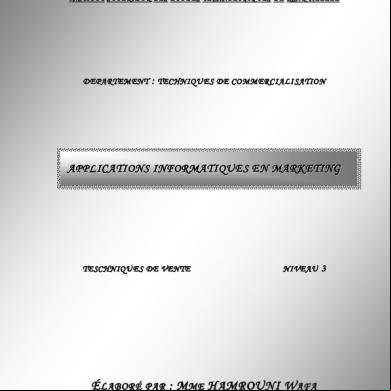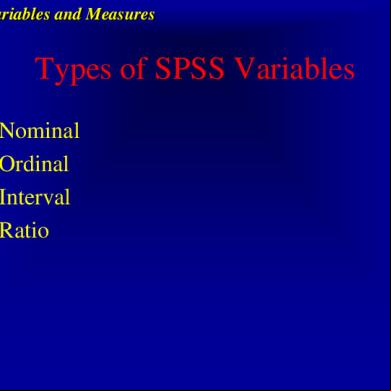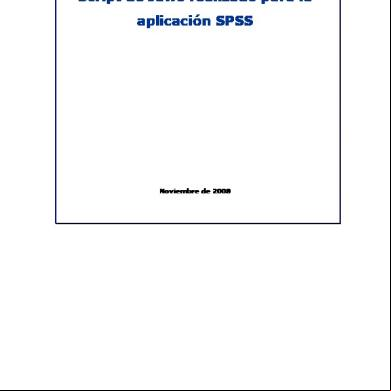Spss 4q4z2w
This document was ed by and they confirmed that they have the permission to share it. If you are author or own the copyright of this book, please report to us by using this report form. Report r6l17
Overview 4q3b3c
& View Spss as PDF for free.
More details 26j3b
- Words: 1,767
- Pages: 8
Script de Jaws realizado para la aplicación SPSS
Noviembre de 2008
INDICE
Introducción____________________________________________1 Requisitos de instalación__________________________________1 Pasos de instalación______________________________________1 ¿Qué nos ofrece este script?________________________________3 Módulos accesibles con JAWS__________________________________3 Módulos no accesibles________________________________________4
Modo de uso y comandos del script__________________________4 Ventana de edición de datos___________________________________4 Ventana de visualización de datos_______________________________5 Cuadros de diálogo y botones de transferencia de variables___________5 Trucos para el uso de la rejilla de variables________________________6
Resolución de problemas__________________________________6
Introducción Los scripts de SPSS, son un conjunto de ficheros que le permitirán, una vez correctamente configurados con el lector de pantallas JAWS for Windows, utilizar de forma accesible la suite estadística SPSS for Windows, en sus versiones 13 y 14 en idioma inglés. En los siguientes puntos de la presente documentación, le mostraremos paso a paso cómo instalar los scripts, así como un compendio de las teclas rápidas que podrá utilizar para manejarse a través de esta aplicación.
Requisitos de instalación Los siguientes requisitos son necesarios para el correcto funcionamiento de los scripts:
JAWS for Windows, versión 7.10 o superior
SPSS for windows, en idioma Inglés, en sus versiones 13 o 14
Máquina virtual Java
Parche de accesibilidad para Java: Access bridge 2.x
Pasos de instalación Una vez satisfechos los requisitos de instalación, podrá instalar los scripts y comenzar a utilizar SPSS. Si aún no ha instalado alguno de ellos, le rogamos lo haga antes de continuar con este punto de las instrucciones. Es imprescindible tener todos los requisitos instalados antes de continuar. Antes de instalar los scripts, deberá eliminar los scripts por defecto que JAWS incorpora para SPSS. Para ello, siga los siguientes pasos: 1. Vaya a la carpeta de su versión de JAWS, que se encuentra en programas del menú inicio, y entre en Explorar carpetas de JAWS / explorar archivos compartidos: inicio / programas o todos los programas, / JAWS x.x / explorar carpetas de JAWS / explorar archivos compartidos.
Página 1 de 8
2. En la lista de ficheros que le aparecerá en una ventana del explorador de Windows, deberá eliminar todos los ficheros que comiencen con las palabras “spss for Windows”: SPSS for Windows.jcf, SPSS for Windows.jdf, SPSS for Windows.jfd, SPSS for Windows.jff, SPSS for Windows.jgf, SPSS for Windows.JKM, SPSS for Windows.jsb, SPSS for Windows.jsd, SPSS for Windows.JSH, SPSS for Windows.JSM, SPSS for Windows.JSS. Es posible que alguno de ellos, como el jcf no le aparezca, pero no se preocupe, no es importante. Tan sólo elimine, de esta lista, los que se encuentren en la carpeta abierta. 3. No cierre esta ventana, y siga con los siguientes pasos de las instrucciones, pues volveremos a utilizarla.
A continuación, vamos a proceder a instalar los scrips nuevos:
1. Extraiga todos los ficheros de la carpeta SPSS ubicada en el fichero zip en el que se encuentran estas instrucciones, en la carpeta que desee en su ordenador. Usaremos como ejemplo la carpeta: c:\spss. 2. Dentro de c:\spss, deberá tener todos los ficheros del scripts. Si no fuera así, y sólo tuviese otra carpeta llamada SPSS, entre en ella, y debería ver todos estos ficheros. 3. Copie todos los ficheros existentes en el portapapeles, con las opciones edición / seleccionar todo, edición / copiar. 4. Vuelva
a la ventana que tenía anteriormente abierta para eliminar los
antiguos scripts, paso 1 de los pasos para eliminar los scripts antiguos del SPSS. 5. Pegue aquí todos los ficheros anteriormente copiados en el portapapeles. Si le pide sobrescribir algún fichero, conteste que sí. 6. Cierre la ventana del explorador, y borre, si lo desea, la carpeta c:\spss anteriormente creada, pues ya no nos será necesaria. 7. Abra la aplicación SPSS, a través de alguno de los s directos que tenga en el menú inicio o en su escritorio.
Página 2 de 8
8. Una vez abierto el SPSS, pulse insert + 0 para abrir el asistente de scripts de JAWS. 9. Una vez en el asistente de scripts, pulse control + g para guardar y compilar los scripts. Con esto nos aseguramos de que los scripts sean adecuados a la versión de JAWS que estemos utilizando. 10. Ya puede cerrar la ventana del asistente de scripts. Y comenzar a utilizar las funcionalidades que este le ofrece.
¿Qué nos ofrece este script? Estos scripts, ofrecen a gran parte de la funcionalidad proporcionada por SPSS. Sin embargo, y debido a problemas inherentes al modo de presentación de algunos datos, o de introducción de los mismos (gráficos, diagramas visuales, ETC), hay partes del programa que no han podido ser mejorados con estos scripts.
Módulos accesibles con JAWS
Rejilla de datos: Podemos movernos cómodamente en la rejilla de datos, usando los cursores, y las teclas de movimiento habituales: control + inicio para ir al principio, control + fin para ir al final, inicio y fin para ir a la primera o última columna, ETC.
e interacción con todos los cuadros de diálogo accesibles desde la barra de menús principal de la aplicación: File, Edit, View, Data, Transfor, Analize, grahps y Utilitis.
La ventana de exportación de resultados, usando los modos de exportación, y la facilidad de abrir directamente desde la aplicación el fichero exportado con ayuda del script.
Módulos no accesibles
Rejilla de variables: Lamentablemente, no ha sido posible crear una capa de interacción entre esta rejilla y JAWS. Por tanto, es necesario navegar por ella usando el cursor de JAWS, pues el cursor del PC que mueve la rejilla, no es visible por JAWS, por lo que no podemos tomarlo como referencia para trabajar con él.
Página 3 de 8
La pantalla de visualización de resultados: Aunque esta pantalla en sí no es accesible, podemos aprovechar toda la funcionalidad de esta ventana desde la facilidad de exportación de resultados que ofrece el Script.
Modo de uso y comandos del script A continuación, se ofrece un compendio de las teclas rápidas que implementa el script, y de algunos trucos para utilizar parte de las ventanas no accesibles de la aplicación:
Ventana de edición de datos
Utilice las flechas de cursor en la ventana de edición de datos para moverse entre las diversas celdas.
Utilice las teclas de Inicio y Fin para ir a la primera y última columna.
Utilice Control+Inicio para ir a la primera fila y columna.
Utilice Control+Fin para ir a la última fila y columna.
Pulse Control + d para leer el contenido de la celda actual.
Pulse Control + shift +V para cambiar el orden de verbalización de la información.
Pulse Control+F para utilizar el buscador de datos.
Pulse Mayúsculas+Espacio para seleccionar la fila actual.
Pulse Control+Espacio para seleccionar la Columna de variable actual.
Ventana de visualización de datos
Pulse Control + Shift + E para seleccionar el formato de exportación.
Pulse control + shift + x para ver el tipo de exportación seleccionado.
Pulse Control + shift +O para comenzar el proceso de exportación.
Pulse Control + shift + r para abrir los datos exportados.
Página 4 de 8
Cuadros de diálogo y botones de transferencia de variables Existen muchos cuadros de diálogo, que implementan los denominados botones de flecha. Estos botones permiten pasar variables de la lista de variables a las distintas listas que pueden poseer estos cuadros. Para facilitar la introducción de variables en las distintas listas, este script le ofrece diversos modos de trabajo: 1. Desde la lista de variables, pulse insert + f7 para acceder al menú de cuadros de lista, y una vez haya elegido el cuadro, pulse enter para colocar la variable Seleccionada en dicho cuadro. 2. Tabule por el cuadro de diálogo hasta encontrar el botón de flecha deseado, y púlselo para introducir o extraer variables. 3. También podrá moverse entre los botones de flecha utilizando las teclas control + shift + s para el siguiente botón, y control + shift
+ a para el
botón anterior. Podrá hacer esto tantas veces como desee, para incluir todas las variables que considere necesario en los distintos cuadros de lista. Si desea revertir el proceso y volver a dejar todos los cuadros de lista vacíos, pulse el botón "Reset", al cual podrá acceder normalmente pulsando la combinación de teclas alt + r. Para volver al cuadro de lista de variables, pulse Control + shift + l. Para situarse sobre el botón OK de forma sencilla, pulse Control + o. Si al situarse sobre un botón de flecha recibe el mensaje: Botón de flecha no etiquetado, envíenos un correo a [email protected], incluyendo la versión de SPSS utilizada y una descripción de los pasos que siguió para que apareciese este mensaje, a fin de resolver el problema si fuera posible.
Trucos para el uso de la rejilla de variables Debido a que la rejilla de variables no es navegable con el cursor del PC, necesitaremos utilizar el cursor de JAWS para movernos por ella. Si dentro de esta rejilla pulsamos la combinación de teclas para situar el cursor de JAWS en la posición del cursor del PC, al movernos con las flechas arriba y abajo, tendremos distintas líneas, que comienzan por un número (el número de cada variable). A
Página 5 de 8
continuación, nos aparecerá el nombre de la variable, y datos relevantes sobre ella: tipo de variable, etiqueta, ETC. Para cambiar el nombre de la variable, deberá pulsar dos veces con el botón izquierdo del ratón sobre dicho nombre, y se abrirá un cuadro de edición accesible en el que podrá modificarlo. Una vez modificado, pulse tab para guardar los cambios. Desgraciadamente, no hay ninguna forma de desplegar la lista de valores permitidos para variables numéricas y otros desplegables que puedan existir en la información de cada variable, pues JAWS no tiene forma de saber cuándo está situado sobre el botón que despliega la lista. Lo más que podemos hacer es buscar el carácter “En blanco” que exista tras el número o nombre del que queramos obtener el desplegable, e ir pulsando click izquierdo del ratón y desplazándonos hacia la derecha carácter a carácter, hasta que se nos abra la ventana deseada. Para desplazar la vista de la rejilla, busque en la parte inferior de la ventana el símbolo etiquetado como “Ir abajo símbolo”, y púlselo con el click izquierdo del ratón.
Resolución de problemas Se ha detectado que a veces, en la rejilla de datos, si la ventana no se encuentra maximizada, la barra de información no se visualiza correctamente, y JAWS no es capaz de detectarla. Si esto ocurriese, refresque la pantalla (insert + escape), o maximice la ventana para resolver el problema.
Página 6 de 8
Noviembre de 2008
INDICE
Introducción____________________________________________1 Requisitos de instalación__________________________________1 Pasos de instalación______________________________________1 ¿Qué nos ofrece este script?________________________________3 Módulos accesibles con JAWS__________________________________3 Módulos no accesibles________________________________________4
Modo de uso y comandos del script__________________________4 Ventana de edición de datos___________________________________4 Ventana de visualización de datos_______________________________5 Cuadros de diálogo y botones de transferencia de variables___________5 Trucos para el uso de la rejilla de variables________________________6
Resolución de problemas__________________________________6
Introducción Los scripts de SPSS, son un conjunto de ficheros que le permitirán, una vez correctamente configurados con el lector de pantallas JAWS for Windows, utilizar de forma accesible la suite estadística SPSS for Windows, en sus versiones 13 y 14 en idioma inglés. En los siguientes puntos de la presente documentación, le mostraremos paso a paso cómo instalar los scripts, así como un compendio de las teclas rápidas que podrá utilizar para manejarse a través de esta aplicación.
Requisitos de instalación Los siguientes requisitos son necesarios para el correcto funcionamiento de los scripts:
JAWS for Windows, versión 7.10 o superior
SPSS for windows, en idioma Inglés, en sus versiones 13 o 14
Máquina virtual Java
Parche de accesibilidad para Java: Access bridge 2.x
Pasos de instalación Una vez satisfechos los requisitos de instalación, podrá instalar los scripts y comenzar a utilizar SPSS. Si aún no ha instalado alguno de ellos, le rogamos lo haga antes de continuar con este punto de las instrucciones. Es imprescindible tener todos los requisitos instalados antes de continuar. Antes de instalar los scripts, deberá eliminar los scripts por defecto que JAWS incorpora para SPSS. Para ello, siga los siguientes pasos: 1. Vaya a la carpeta de su versión de JAWS, que se encuentra en programas del menú inicio, y entre en Explorar carpetas de JAWS / explorar archivos compartidos: inicio / programas o todos los programas, / JAWS x.x / explorar carpetas de JAWS / explorar archivos compartidos.
Página 1 de 8
2. En la lista de ficheros que le aparecerá en una ventana del explorador de Windows, deberá eliminar todos los ficheros que comiencen con las palabras “spss for Windows”: SPSS for Windows.jcf, SPSS for Windows.jdf, SPSS for Windows.jfd, SPSS for Windows.jff, SPSS for Windows.jgf, SPSS for Windows.JKM, SPSS for Windows.jsb, SPSS for Windows.jsd, SPSS for Windows.JSH, SPSS for Windows.JSM, SPSS for Windows.JSS. Es posible que alguno de ellos, como el jcf no le aparezca, pero no se preocupe, no es importante. Tan sólo elimine, de esta lista, los que se encuentren en la carpeta abierta. 3. No cierre esta ventana, y siga con los siguientes pasos de las instrucciones, pues volveremos a utilizarla.
A continuación, vamos a proceder a instalar los scrips nuevos:
1. Extraiga todos los ficheros de la carpeta SPSS ubicada en el fichero zip en el que se encuentran estas instrucciones, en la carpeta que desee en su ordenador. Usaremos como ejemplo la carpeta: c:\spss. 2. Dentro de c:\spss, deberá tener todos los ficheros del scripts. Si no fuera así, y sólo tuviese otra carpeta llamada SPSS, entre en ella, y debería ver todos estos ficheros. 3. Copie todos los ficheros existentes en el portapapeles, con las opciones edición / seleccionar todo, edición / copiar. 4. Vuelva
a la ventana que tenía anteriormente abierta para eliminar los
antiguos scripts, paso 1 de los pasos para eliminar los scripts antiguos del SPSS. 5. Pegue aquí todos los ficheros anteriormente copiados en el portapapeles. Si le pide sobrescribir algún fichero, conteste que sí. 6. Cierre la ventana del explorador, y borre, si lo desea, la carpeta c:\spss anteriormente creada, pues ya no nos será necesaria. 7. Abra la aplicación SPSS, a través de alguno de los s directos que tenga en el menú inicio o en su escritorio.
Página 2 de 8
8. Una vez abierto el SPSS, pulse insert + 0 para abrir el asistente de scripts de JAWS. 9. Una vez en el asistente de scripts, pulse control + g para guardar y compilar los scripts. Con esto nos aseguramos de que los scripts sean adecuados a la versión de JAWS que estemos utilizando. 10. Ya puede cerrar la ventana del asistente de scripts. Y comenzar a utilizar las funcionalidades que este le ofrece.
¿Qué nos ofrece este script? Estos scripts, ofrecen a gran parte de la funcionalidad proporcionada por SPSS. Sin embargo, y debido a problemas inherentes al modo de presentación de algunos datos, o de introducción de los mismos (gráficos, diagramas visuales, ETC), hay partes del programa que no han podido ser mejorados con estos scripts.
Módulos accesibles con JAWS
Rejilla de datos: Podemos movernos cómodamente en la rejilla de datos, usando los cursores, y las teclas de movimiento habituales: control + inicio para ir al principio, control + fin para ir al final, inicio y fin para ir a la primera o última columna, ETC.
e interacción con todos los cuadros de diálogo accesibles desde la barra de menús principal de la aplicación: File, Edit, View, Data, Transfor, Analize, grahps y Utilitis.
La ventana de exportación de resultados, usando los modos de exportación, y la facilidad de abrir directamente desde la aplicación el fichero exportado con ayuda del script.
Módulos no accesibles
Rejilla de variables: Lamentablemente, no ha sido posible crear una capa de interacción entre esta rejilla y JAWS. Por tanto, es necesario navegar por ella usando el cursor de JAWS, pues el cursor del PC que mueve la rejilla, no es visible por JAWS, por lo que no podemos tomarlo como referencia para trabajar con él.
Página 3 de 8
La pantalla de visualización de resultados: Aunque esta pantalla en sí no es accesible, podemos aprovechar toda la funcionalidad de esta ventana desde la facilidad de exportación de resultados que ofrece el Script.
Modo de uso y comandos del script A continuación, se ofrece un compendio de las teclas rápidas que implementa el script, y de algunos trucos para utilizar parte de las ventanas no accesibles de la aplicación:
Ventana de edición de datos
Utilice las flechas de cursor en la ventana de edición de datos para moverse entre las diversas celdas.
Utilice las teclas de Inicio y Fin para ir a la primera y última columna.
Utilice Control+Inicio para ir a la primera fila y columna.
Utilice Control+Fin para ir a la última fila y columna.
Pulse Control + d para leer el contenido de la celda actual.
Pulse Control + shift +V para cambiar el orden de verbalización de la información.
Pulse Control+F para utilizar el buscador de datos.
Pulse Mayúsculas+Espacio para seleccionar la fila actual.
Pulse Control+Espacio para seleccionar la Columna de variable actual.
Ventana de visualización de datos
Pulse Control + Shift + E para seleccionar el formato de exportación.
Pulse control + shift + x para ver el tipo de exportación seleccionado.
Pulse Control + shift +O para comenzar el proceso de exportación.
Pulse Control + shift + r para abrir los datos exportados.
Página 4 de 8
Cuadros de diálogo y botones de transferencia de variables Existen muchos cuadros de diálogo, que implementan los denominados botones de flecha. Estos botones permiten pasar variables de la lista de variables a las distintas listas que pueden poseer estos cuadros. Para facilitar la introducción de variables en las distintas listas, este script le ofrece diversos modos de trabajo: 1. Desde la lista de variables, pulse insert + f7 para acceder al menú de cuadros de lista, y una vez haya elegido el cuadro, pulse enter para colocar la variable Seleccionada en dicho cuadro. 2. Tabule por el cuadro de diálogo hasta encontrar el botón de flecha deseado, y púlselo para introducir o extraer variables. 3. También podrá moverse entre los botones de flecha utilizando las teclas control + shift + s para el siguiente botón, y control + shift
+ a para el
botón anterior. Podrá hacer esto tantas veces como desee, para incluir todas las variables que considere necesario en los distintos cuadros de lista. Si desea revertir el proceso y volver a dejar todos los cuadros de lista vacíos, pulse el botón "Reset", al cual podrá acceder normalmente pulsando la combinación de teclas alt + r. Para volver al cuadro de lista de variables, pulse Control + shift + l. Para situarse sobre el botón OK de forma sencilla, pulse Control + o. Si al situarse sobre un botón de flecha recibe el mensaje: Botón de flecha no etiquetado, envíenos un correo a [email protected], incluyendo la versión de SPSS utilizada y una descripción de los pasos que siguió para que apareciese este mensaje, a fin de resolver el problema si fuera posible.
Trucos para el uso de la rejilla de variables Debido a que la rejilla de variables no es navegable con el cursor del PC, necesitaremos utilizar el cursor de JAWS para movernos por ella. Si dentro de esta rejilla pulsamos la combinación de teclas para situar el cursor de JAWS en la posición del cursor del PC, al movernos con las flechas arriba y abajo, tendremos distintas líneas, que comienzan por un número (el número de cada variable). A
Página 5 de 8
continuación, nos aparecerá el nombre de la variable, y datos relevantes sobre ella: tipo de variable, etiqueta, ETC. Para cambiar el nombre de la variable, deberá pulsar dos veces con el botón izquierdo del ratón sobre dicho nombre, y se abrirá un cuadro de edición accesible en el que podrá modificarlo. Una vez modificado, pulse tab para guardar los cambios. Desgraciadamente, no hay ninguna forma de desplegar la lista de valores permitidos para variables numéricas y otros desplegables que puedan existir en la información de cada variable, pues JAWS no tiene forma de saber cuándo está situado sobre el botón que despliega la lista. Lo más que podemos hacer es buscar el carácter “En blanco” que exista tras el número o nombre del que queramos obtener el desplegable, e ir pulsando click izquierdo del ratón y desplazándonos hacia la derecha carácter a carácter, hasta que se nos abra la ventana deseada. Para desplazar la vista de la rejilla, busque en la parte inferior de la ventana el símbolo etiquetado como “Ir abajo símbolo”, y púlselo con el click izquierdo del ratón.
Resolución de problemas Se ha detectado que a veces, en la rejilla de datos, si la ventana no se encuentra maximizada, la barra de información no se visualiza correctamente, y JAWS no es capaz de detectarla. Si esto ocurriese, refresque la pantalla (insert + escape), o maximice la ventana para resolver el problema.
Página 6 de 8